Cosè un token Discord e come ottenerne uno?

Stai cercando di trovare il tuo gettone Discord? Scopri come recuperarlo facilmente con il nostro guida passo passo.
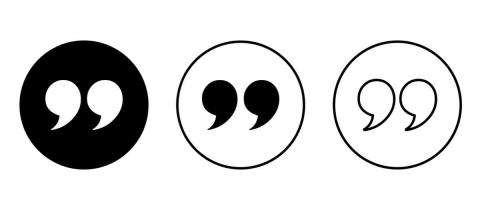
Che sia per ragioni estetiche o di accessibilità, invertire i colori su un'immagine digitale è facile con gli strumenti giusti. Ecco come farlo.
Le persone hanno invertito i colori nelle fotografie sin da quando la fotografia è stata scoperta. Ma a quei tempi, l'inversione del colore significava lavorare con vari prodotti chimici e pellicole negative in una stanza buia. Oggi con la fotografia digitale e la tecnologia a disposizione è molto più semplice invertire i colori.
In questo articolo, esamineremo diversi metodi di inversione del colore. Imparerai a invertire i colori di un'immagine utilizzando Photoshop, strumenti Web online e app per telefoni. Continua a leggere e scopri perché potresti voler invertire i colori su un'immagine.
Cos'è l'inversione di colore?
L'inversione del colore in un'immagine significa capovolgere i colori nei loro opposti sulla ruota dei colori. Il verde diventerà magenta, il rosso diventerà blu e il giallo diventerà viola. Anche la luminosità di ciascun pixel verrà convertita nel valore corrispondente.
La ruota dei colori è stata inventata per mostrare la relazione tra i colori. Fu creato per la prima volta da Isaac Newton per i suoi esperimenti di ottica. Da allora, è stato aggiornato per soddisfare le esigenze di scienziati, designer, artisti, fotografi, operatori video e altri.
Per avere un'idea migliore, ecco come appare una ruota dei colori:
Potresti chiederti se è possibile eseguire l'inversione del colore sulle foto in bianco e nero poiché non hanno colore. La risposta è sì, ma in questo caso l'inversione dei colori significa che le aree chiare diventano scure e le aree scure diventano chiare. Nelle immagini colorate, i colori sono invertiti nei loro complementari. Non c'è perdita di saturazione del colore o luminosità.
Perché potresti voler invertire i colori nelle tue foto
Ci sono diversi motivi per cui potresti voler invertire i colori sulle tue foto. Alcuni sono puramente estetici. Le persone trovano semplicemente le immagini con i colori invertiti interessanti e divertenti da guardare. Tuttavia, l'inversione dei colori può anche aiutare le persone che vedono i colori in modo diverso.
Anche le persone daltoniche trovano utile l'inversione dei colori. Daltonismo non significa che una persona veda il mondo in bianco e nero. Esistono diversi tipi di daltonismo e le persone con questa condizione spesso vedono i colori in modo diverso. Invertire i colori può aiutarli a vedere i colori dove pensavano che non ce ne fossero.
L'inversione dei colori non influisce solo sui colori di un'immagine, ma aumenta anche il contrasto e migliora i dettagli. Questo potrebbe essere utile per le persone la cui vista è compromessa. Poiché oscura anche le parti chiare, può ridurre l'affaticamento degli occhi eliminando la luce blu.
Come invertire i colori in un'immagine utilizzando un PC
Esistono molti strumenti di modifica, gratuiti oa pagamento, che puoi utilizzare per invertire il colore dell'immagine. Controlliamo alcuni di loro e vediamo come farlo su Windows e Mac.
Adobe Photoshop
Sebbene Photoshop sia uno strumento molto complesso per l'editing delle immagini , invertire i colori in esso è semplice come usare una scorciatoia da tastiera. Apri semplicemente un'immagine che desideri in Photoshop e puoi andare avanti e premere Ctrl + I su Windows o Cmd + I su Mac e l'intera foto verrà invertita.
Poiché Photoshop distruggerà la tua foto originale e non potrai ripristinarla se cambi idea, dovresti salvare l'originale e lavorare su una copia. Inverti i colori su un nuovo livello. Ecco come farlo. Ma prima, se vuoi fare un'inversione solo di una parte dell'immagine, fai una selezione usando uno degli strumenti di selezione e poi crea un livello di inversione.
Per fare ciò, trova Crea nuovo riempimento o livello di regolazione nella parte inferiore del pannello Livelli. Dopo aver fatto clic su di esso, verrà visualizzato un menu a discesa. Scegli Inverti e Photoshop aggiungerà automaticamente un livello Inverti sopra la tua foto originale.
Quando sei soddisfatto dei risultati e hai ottenuto ciò che volevi, puoi salvare la tua immagine come file jpg o PNG.
Microsoft Paint
MS Paint è un editor di immagini sviluppato da Microsoft ed è disponibile per Windows 10 e 11. Ha un'opzione integrata per l'inversione dei colori. Apri semplicemente un'immagine andando su File quindi Apri o premendo Ctrl + O . Ora seleziona l'intera immagine premendo Ctrl + A , fai clic con il pulsante destro del mouse sull'immagine e seleziona Inverti colore .
Anteprima dell'app
Gli utenti macOS possono invertire i colori nelle loro immagini utilizzando l'app di anteprima. Questa è l'app predefinita per la visualizzazione delle immagini sui computer Mac e per aprire un'immagine al suo interno, fai semplicemente doppio clic su di essa. Una volta aperta l'immagine, vai su Strumenti e seleziona Regola colore. Vedrai i cursori del punto bianco e nero sul pannello di regolazione del colore. Per invertire i colori trascinare il punto bianco a sinistra e il punto scuro a destra. Una volta che sei soddisfatto di come è venuta la tua foto, salvala.
Software gratis
Esistono molti strumenti di modifica delle immagini gratuiti e la maggior parte di essi è in grado di invertire i colori della tua immagine. Alcuni sono più avanzati, come GIMP. Ti permetterà di lavorare con i livelli e invertire i colori su parti dell'immagine. Altri sono semplicistici e invertiranno l'immagine con pochi clic del mouse. Eccone alcuni semplici:
Paint.Net
Paint.NET è un software di modifica delle immagini gratuito con molte funzionalità. Rende molto semplice l'inversione dei colori. Tutto ciò che serve è andare su Regolazioni e poi su Inverti colori . Puoi anche semplicemente premere Ctrl + Maiusc + I scorciatoia da tastiera per utilizzare l'opzione inverti colore.
IrfanView
Questo è un software di modifica delle immagini che sta diventando sempre più popolare. La sua funzione per l'inversione del colore si chiama Negativo perché imita l'aspetto dei vecchi negativi a colori della pellicola. Una volta aperta un'immagine in IrfanView, vai su Immagine, quindi scegli Negativo (immagine invertita) e Tutti i canali.
PhotoScape
Un noto editor di immagini, PhotoScape è molto popolare per le sue numerose funzionalità, come la creazione di GIF animate, vari effetti, filtri e opzioni di modifica. L'inversione dell'immagine è semplice come trovare un pulsante Inverti effetto negativo nella scheda dell'editor di PhotoScape. Qui puoi trovare anche altri effetti, come seppia, scala di grigi o bianco e nero. Potrai invertire rapidamente i colori con un solo clic.
Strumenti di modifica online gratuiti
Se non vuoi scaricare e installare software per invertire i colori delle tue immagini, puoi semplicemente scegliere di farlo tramite uno dei tanti strumenti online gratuiti. Sono una scelta eccellente per i principianti. In genere, gli strumenti online sono semplici da utilizzare e, in pochi clic, puoi trasformare le tue immagini senza alcun costo. Ecco un elenco degli strumenti di modifica online più popolari.
Pixlr E
Uno degli editor online più popolari è Pixlr E. Ti permetterà di invertire i colori con pochi clic. Apri la tua immagine o scegline una dalla sua ricca libreria di stock. Passare a Regolazioni e trovare Inverti quasi nella parte inferiore della barra dei menu, e il gioco è fatto. Nota che la versione Pixlr X ha rimosso l'opzione per invertire i colori, quindi assicurati di utilizzare Pixlr E.
Pixelato
Un altro editor online gratuito che ti permetterà di invertire facilmente la tua immagine. Carica un file immagine o scegline uno dalla libreria stock offerta da Pixelied. Quindi fai semplicemente clic su Effetti immagine e filtri nella barra degli strumenti in alto dell'editor. Vai a Filtri e trova Inverti .
PineTools
PineTools non è un semplice editor online. È una raccolta di strumenti che ti aiuteranno a modificare immagini e video, comprimere o convertire file e molto altro. Per invertire i colori con PineTools, vai su Immagini , trova lo strumento Inverti colori e fai clic su di esso. Ti chiederà di caricare la tua immagine ora. Una volta scelta la tua immagine, premi semplicemente il pulsante verde Inverti nella parte inferiore dello schermo e il gioco è fatto. Ora puoi salvare la tua immagine o pubblicarla direttamente su uno dei tanti social network direttamente da PineTools.
Come invertire i colori nelle immagini sugli smartphone
Esistono diverse app che puoi installare sul tuo smartphone per invertire rapidamente i colori delle tue immagini. Diverse app funzionano su Android e iOS. Scegli quello che si adatta alle tue esigenze.
Fotodirettore
PhotoDirector è il miglior editor di foto gratuito per telefoni cellulari. Può anche creare collage di foto. Per quanto riguarda l'inversione del colore, ti darà un ottimo controllo su di essa in quanto puoi utilizzare la curva del colore per cambiare individualmente i canali rosso, verde e blu (RGB). Questa app funziona sia su Android che su iPhone e ha una versione per PC.
Io negativo
Negative Me è una semplice app con una sola funzione. Con un solo clic, convertirà l'immagine da positiva a negativa e viceversa. Non devi nemmeno fare niente di speciale. Basta aprire la tua foto nell'app e verrà convertita automaticamente. L'app ha anche una fotocamera integrata in modo da poter scattare una nuova foto dall'interno. Puoi ottenere Negative Me dall'Apple Store ed eseguirlo sul tuo telefono o iPad.
Immagine negativa
Negative Image è un'app simile a Negative Me, ma funziona solo su dispositivi Android. Ti permetterà di convertire le tue foto in negativi con un semplice clic, ma ti permetterà anche di convertire solo una selezione di una foto. Ha anche una fotocamera integrata, ma puoi anche caricare alcune delle tue foto più vecchie. La parte migliore di Negative Image è che puoi usarlo per convertire vecchi negativi di pellicola in foto reali. Basta usare la fotocamera del tuo telefono per scattare una foto dei negativi ed eseguirla attraverso l'app.
Inverti i colori di un'immagine utilizzando un'app gratuita di Microsoft Store

Coloro che cercano un modo per invertire i colori di un'immagine utilizzando un'app del Microsoft Store possono utilizzare Polarr . È uno strumento di editing di foto gratuito disponibile per Windows, Web, macOS, ecc. Sebbene la maggior parte dei suoi strumenti avanzati siano presenti nel piano pro/a pagamento, il piano gratuito supporta l' effetto invertito . Nel piano gratuito è consentita una sola esportazione al giorno, ma funzionerebbe.
Per invertire i colori delle immagini utilizzando questa app, puoi prenderla da apps.microsoft.com. Successivamente, utilizza i seguenti passaggi:
Stai cercando di trovare il tuo gettone Discord? Scopri come recuperarlo facilmente con il nostro guida passo passo.
Non importa se la tua password è lunga 32 caratteri, alfanumerica e richiederebbe diversi quintilioni di anni per decifrarla: non è sicura. Di fatto, tutto ciò che tocca Internet non è sicuro.
È comprensibile volere una pausa dai social media. Se lasciato deselezionato, l'uso dei social media può trasformarsi in una perdita di tempo apparentemente infinita.
Programmi imprecisi, estensioni dannose e dirottatori del browser possono modificare le impostazioni predefinite in Google Chrome senza la tua autorizzazione. Quindi, se improvvisamente continui a vedere i risultati di ricerca di Yahoo.
Windows ha una grande quantità di impostazioni che possono essere configurate per regolare il funzionamento di Windows. Tuttavia, la regolazione di queste impostazioni non è la cosa più semplice da fare.
Lo streaming stick Roku è una delle opzioni più versatili per l'intrattenimento in streaming. Ti consente di accedere ai tuoi servizi preferiti come Apple TV e HBO Max o persino di utilizzare il mirroring dello schermo per riprodurre i contenuti dal tuo telefono.
L'effetto color splash è un fantastico effetto fotografico in cui un'immagine viene prima convertita in bianco e nero, quindi il colore viene aggiunto nuovamente a determinate parti dell'immagine. Funziona davvero bene nelle immagini con molti colori brillanti perché sembra molto più drammatico quando il resto dell'immagine viene convertito in bianco e nero e un elemento rimane a colori.
I laptop con display abilitati al tocco sono comodamente facili da usare. L'input tattile consente una navigazione più rapida e ottimizza il computer per funzioni e app incentrate sul touchscreen.
I file video MP4 sono ampiamente utilizzati per i video. Se hai appena finito di modificare un video in Adobe Premiere Pro, potresti volerlo esportare in questo formato.
Puoi utilizzare Facebook per rimanere in contatto con gli amici, acquistare o vendere prodotti, unirti a gruppi di fan e altro ancora. Ma i problemi sorgono quando vieni aggiunto a gruppi da altre persone, specialmente se quel gruppo è progettato per inviarti spam o venderti qualcosa.
Discord è diventata una delle app di comunicazione più popolari al mondo e un'ottima alternativa a Whatsapp e Snapchat. È stato sviluppato per i giocatori, ma è diventato l'hub principale in cui si riuniscono molte comunità diverse.
Molte persone ora usano Discord per connettersi con altri giocatori e per comunicazioni personali e aziendali. Per evitare confusione o scambi accidentali, puoi creare server separati per diversi gruppi di persone.
Per ottenere il massimo dal tuo dispositivo Roku, dovrai aggiungere canali. Un canale è una fonte di intrattenimento sul tuo Roku e puoi aggiungere tutti i canali che desideri al tuo dispositivo Roku.
Netflix è disponibile ovunque nel mondo tranne che in alcuni posti come la Cina e la Corea del Nord. Tuttavia, ci sono molti contenuti Netflix che sono limitati in base al paese in cui ti trovi.
Avere un account su più reti di social media è necessario per essere un influencer di successo sui social media. La gestione di più account può richiedere molto tempo e fatica.
Procreate per iOS ha molte funzionalità per creare grandi opere d'arte, rivaleggiando con alcuni dei migliori editor di grafica in circolazione. Una caratteristica utile per gli artisti in Procreate è la possibilità di utilizzare i caratteri.
Hai appena scaricato un file senza estensione. Probabilmente hai notato che Windows non è riuscito ad aprire questo file e ti ha chiesto di scegliere un programma per aprirlo.
MS Excel può visualizzare 1.048.576 righe. Sebbene possa sembrare un numero davvero elevato nell'uso normale, ci sono molti scenari in cui non è abbastanza.
Se stai cercando una VPN di cui ti puoi fidare, non puoi fare a meno di imbatterti nel termine "kill switch" o, più raramente, "killswitch". ” Per quanto utile sia questa funzione VPN, il modo in cui funziona non è sempre spiegato bene.
TikTok vuole mantenere la sua rivendicazione su tutti i suoi video, ma se i tuoi video possono conquistare i tuoi fan e aumentare il coinvolgimento su una piattaforma, perché non un'altra. È facile scaricare un video TikTok sul tuo telefono, ma viene fornito con una filigrana che rimane se lo carichi da qualche altra parte.
Cerchi un nuovo laptop da gioco portatile? Dai un
Scopri i limiti delle videochiamate su WhatsApp, Skype, Facebook Messenger, Zoom e altre app. Scegli l
Se il tuo Chromebook non riconosce i tuoi dispositivi USB, segui questi passaggi per risolvere il problema. Controlla il formato, l
Scopri come cambiare la lingua su Spotify per Android e desktop in modo semplice e veloce.
Gestisci i post suggeriti su Facebook per una migliore esperienza. Scopri come nascondere o posticipare i post "Consigliati per te".
Scopri come rendere trasparente lo sfondo in Paint e Paint 3D con i nostri metodi semplici e pratici. Ottimizza le tue immagini con facilità.
Se hai molti duplicati in Google Foto, scopri i modi più efficaci per eliminarli e ottimizzare il tuo spazio.
Continua a leggere per sapere come svegliare qualcuno al telefono su Android e iOS, indipendentemente dalla modalità in cui è attivo il dispositivo.
Scopri come risolvere il problema dello schermo nero di Amazon Fire TV Stick seguendo i passaggi di risoluzione dei problemi nella guida.
Scopri cosa fare se il tuo Galaxy S22 non si accende. Trova soluzioni efficaci e consigli utili per risolvere il problema.



























